Sub Station Alpha v4.00+ (ASS、SSA特效代码全解全指令指令大全,包含了所有的指令)
- 格式:doc
- 大小:164.51 KB
- 文档页数:30


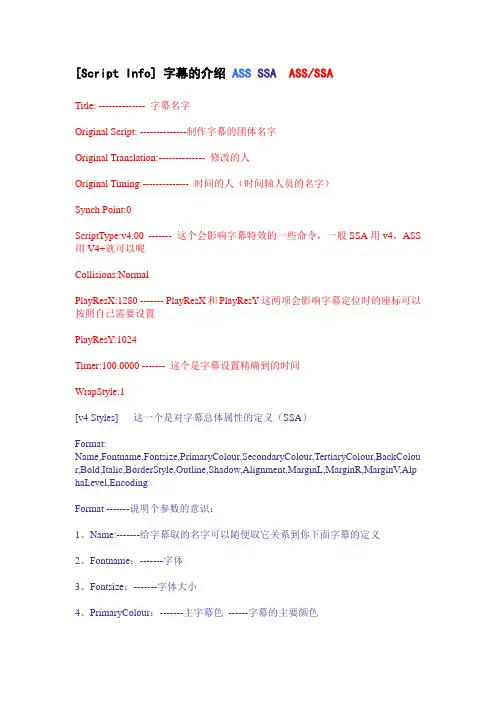
[Script Info] 字幕的介绍ASS SSA ASS/SSATitle: -------------- 字幕名字Original Script: --------------制作字幕的团体名字Original Translation:-------------- 修改的人Original Timing:-------------- 时间的人(时间轴人员的名字)Synch Point:0ScriptType:v4.00 ------- 这个会影响字幕特效的一些命令,一般SSA用v4,ASS 用V4+就可以呢Collisions:NormalPlayResX:1280 ------- PlayResX和PlayResY这两项会影响字幕定位时的座标可以按照自己需要设置PlayResY:1024Timer:100.0000 ------- 这个是字幕设置精确到的时间WrapStyle:1[v4 Styles] 这一个是对字幕总体属性的定义(SSA)Format:Name,Fontname,Fontsize,PrimaryColour,SecondaryColour,TertiaryColour,BackColou r,Bold,Italic,BorderStyle,Outline,Shadow,Alignment,MarginL,MarginR,MarginV,Alp haLevel,EncodingFormat -------说明个参数的意识:1、Name:-------给字幕取的名字可以随便取它关系到你下面字幕的定义2、Fontname:-------字体3、Fontsize:-------字体大小4、PrimaryColour:-------主字幕色------字幕的主要颜色5、SecondaryColour:-------次字幕色-----卡拉OK中变为的颜色6、TertiaryColour:-------字幕边框颜色7、BackColour:-------字幕阴影颜色;8、Bold:-------粗体0为关闭,-1为开启9、Italic:-------斜体0为关闭,-1为开启10、BorderStyle:-------字幕显示方式1是字幕+围边3是不透明显示11、Outline:-------边框颜色的初细可以从0-4设置12、Shadow:-------阴影颜色的初细可以从0-4设置13、Alignment:-------字幕出现的位置如下图左中右上5 6 7中9 10 11下1 2 314、MarginL-------字幕距左右两边的距离,分别在右对齐,左对齐,时无效15、MarginR-------字幕距左右两边的距离,分别在右对齐,左对齐,时无效16、MarginV-------字幕高度,下对齐时表示到底部的距离;上对齐时表示到顶部的距离;中对齐时无效17、AlphaLevel:-------字幕的Alpha值,就是字幕的透明度,可以在0-255之取值间0为不透明255为完全透明18、Encoding:-------字幕字体的编码方式一些常用的:134=GB2312(简体中文)136=CHINESEBIG5(繁体中文)1=DEFAULT(字幕自己选择)[Events] 事件部分(SSA)Format: Marked, Start, End, Style, Name, MarginL, MarginR, MarginV, Effect, TextMarked 标记符号Marked=0为未标记. Marked=1为已标记.Start 开始时间-------格式0,0:00:00.00------- 最小单位1/100秒End 结束时间-------格式0,0:00:00.00-------最小单位1/100秒Style -------字体名称Name -------字幕名字和上面的[v4 Styles]设置相对应MarginL,MarginR,MarginV ------- 和[v4 Styles]一样Effect------- 显示的方式Scroll up;A;B;X;Y ------- 字幕从下向上移动A和B代表Y轴座标(可缺省)、X是速度、Y是字幕在萤幕边缘的透明度(可缺省)比如Scroll up;100;10;20Scroll down;A;B;X;Y -------字幕从上向下移动A和B代表Y轴座标(可缺省)、X是速度、Y是字幕在萤幕边缘的透明度(可缺省)Banner;X;0:Y-------字幕横向移动X是速度、0代表右->左1代表左->右Y是字幕在萤幕边缘的透明度(可缺省)Text 字幕正文------- 字幕正文[v4+ Styles] 字幕总体属性的定义(ASS)Format:Name, Fontname, Fontsize, PrimaryColour, SecondaryColour, OutlineColor, BackColour, Bold, Italic, Underline, StrikeOut, ScaleX, ScaleY, Spacing, Angle, BorderStyle, Outline, Shadow, Alignment, MarginL, MarginR, MarginV, Encoding1、Name -------和SSA一样2、Fontname -------所使用的字体3、Fontsize -------字体大小4、PrimaryColour -------主要颜色------字幕的主要颜色5、SecondaryColour -------次要颜色------卡拉OK中变为的颜色6、OutlineColor -------字幕边框颜色----------就是SSA的TertiaryColour7、BackColour -------阴影颜色8、Bold -------粗体0为关闭,-1为开启9、Italic -------斜体10、Underline -------下划线11、Strikeout -------删除线12、ScaleX -------横向缩放-------默认是100就是100%的意思如果要变为原来的%20就是2013、ScaleY -------纵向缩放------- 和ScaleX一样14、Spacing -------每个字间的距离15、Angle -------旋转16、BorderStyle-------边框样式17、Outline -------边框宽度18、Shadow -------阴影距离19、Alignment -------字幕出现的位置如下图:左中右上7 8 9中4 5 6下1 2 320、MarginL -------字幕距左右两边的距离,分别在右对齐,左对齐,时无效21、MarginR -------字幕距左右两边的距离,分别在右对齐,左对齐,时无效22、MarginV -------字幕高度,下对齐时表示到底部的距离;上对齐时表示到顶部的距离;中对齐时无效23、Encoding -------编码方式和SSA一样[Events] 事件部分(ASS)Layer, Start, End, Style, Name, MarginL, MarginR, MarginV, Effect, TextLayer 字幕层次-------字幕重迭时数值大的显示在上层Start 开始时间-------格式0:00:00.00---------最小单位1/100秒End-------结束时间Style-------字体名称Name-------名字,相当于注释MarginL-------同[v4+ Styles]MarginR--------同[v4+ Styles]MarginV---------同[v4+ Styles]Effect---------显示的方式Scroll up;<y1>;<y2>;<delay>[;<fadeawayheight>]---------字幕从下向上移动Scroll down;<y1>;<y2>;<delay>[;<fadeawayheight>]---------字幕从上向下移动y1,y2 上下范围XXdeawayheight 上下的淡出淡入范围Banner;<delay>[;<lefttoright>[;<fadeawaywidth>]]---------字幕横向移动delay(延迟值)是从1开始的数字, 0意味着字幕没有延迟,数字越大越慢,不过常用的范围在0-100之间。


一、字幕制作过程简介字幕制作的过程通常可分为片源提供、文稿翻译、时间轴、特效、校对、压制几个步骤。
时间轴是指利用PopSub或其他时间轴工具制作出和视频内容相对应的基本字幕内容,保存的格式通常为ass或ssa。
ass和ssa除了个别地方,基本没什么太大的区别,后文主要介绍ass。
特效是指手动调整ass字幕的字体,颜色,位置和运动效果等。
ass字幕功能很强大,合理的运用各种特效代码,能达到各种绚丽的效果。
不过这就属于高级字幕特效范畴了,本篇只介绍字幕特效的入门。
压制就是把做好的字幕嵌到无字视频里面,合成一个尺寸,大小和画质都合适的档。
二、安装字幕软件PopSub不仅仅是时间轴编辑工具,同时它还能制作简单的特效。
另外类似的字幕制作编辑软件还有SubCreator和SubStationAlpha等。
因为我用的是PopSub,所以后面的讲述将以PopSub为例。
【下载1:http: ///file/ef1orrnu#PopSub_Version0.74.rar】首先准备一个avi格式的视频(称之为片源)和可以用的ass格式的字幕,把ass字幕改为和视频相同的文件名,并保存在同一文件夹下。
打开PopSub,按“文件”,“打开动画”,播放视频,如果显示字幕,同时桌面右下角出现如图所示的绿色箭头,就说明可以开始字幕制作了。
如果没有显示,就需要安装一个插件Vobsub。
【下载2:http: ///file/c4semcsp#VobSub(VSFilter)_V2.39_汉化修正版.rar】【图1】要正确显示字幕还需要Vobsub,它是一个辅助工具。
另外它的安装有点特殊。
下载VobSub软件后,解压,双击安装,然后在“开始->运行”对话框中输入“ regsvr32 vsfilter.dll”,按确定后,如果出现下面右边的对话框则说明安装成功了,于是可以开始字幕制作了;但是,如果解压后发现只有 unrar.dll 和 VSFilter.dll 这两个文件,将这两个文件复制到c:\windows\system32 文件夹下,然后再在开始->运行对话框中输入regsvr32 vsfilter.dll。

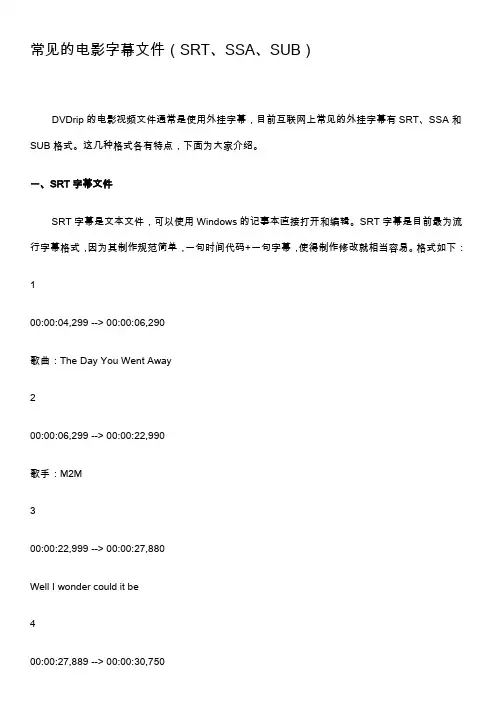
常见的电影字幕文件(SRT、SSA、SUB)DVDrip的电影视频文件通常是使用外挂字幕,目前互联网上常见的外挂字幕有SRT、SSA和SUB格式。
这几种格式各有特点,下面为大家介绍。
一、SRT字幕文件SRT字幕是文本文件,可以使用Windows的记事本直接打开和编辑。
SRT字幕是目前最为流行字幕格式,因为其制作规范简单,一句时间代码+一句字幕,使得制作修改就相当容易。
格式如下:100:00:04,299 --> 00:00:06,290歌曲:The Day You Went Away200:00:06,299 --> 00:00:22,990歌手:M2M300:00:22,999 --> 00:00:27,880Well I wonder could it be400:00:27,889 --> 00:00:30,750When I was dreaming about you baby500:00:30,759 --> 00:00:33,020You were dreaming of me二、SSA字幕文件SSA全称SubStation Alpha, 是由CS Low(又称Kotus)创建的一种字幕格式, 用以实现比传统字幕诸如srt等格式更为复杂的功能。
SSA字幕也是文本文件,同样可以使用Windows的记事本直接打开和编辑。
与SRT相比SSA 字幕文件功能比较多,可以定义字体格式、字体颜色、字体大小等。
SSA字幕文件的特效代码比较多,通常有以下几段代码。
[Script Info]这一部分包含了文件内容的标题和总体信息。
[Script Info]这一行必须是v4版本文件的第一行[v4 Styles]字幕正文使用的风格都在这一部分做出相关定义。
注:ASS使用的是[v4+ Styles][Events]这部分包含所有的事件,有字幕,评论,图片,声音,影片和命令。
基本上屏幕中出现的所有内容都集中在这一部分。

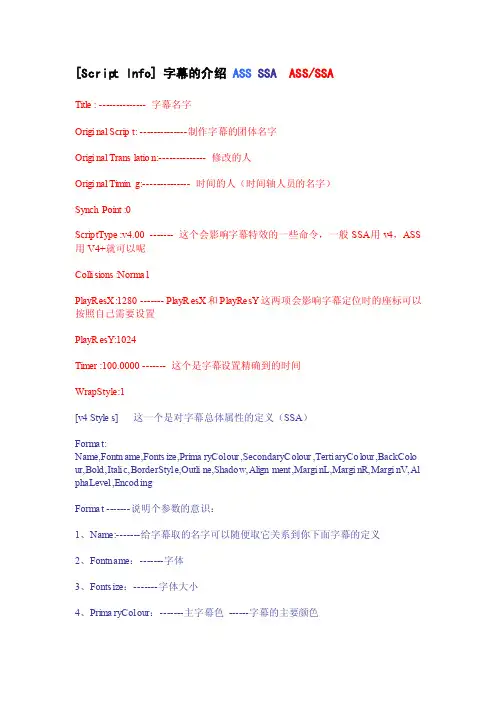
[Script Info] 字幕的介绍ASS SSA ASS/SSATitle: -------------- 字幕名字Origin al Script: --------------制作字幕的团体名字Origin al Transl ation:-------------- 修改的人Origin al Timing:-------------- 时间的人(时间轴人员的名字)SynchPoint:0Script Type:v4.00 ------- 这个会影响字幕特效的一些命令,一般SSA用v4,ASS 用V4+就可以呢Collis ions:NormalPlayRe sX:1280 ------- PlayRe sX和Pl ayRes Y这两项会影响字幕定位时的座标可以按照自己需要设置PlayRe sY:1024Timer:100.0000 ------- 这个是字幕设置精确到的时间WrapSt yle:1[v4 Styles] 这一个是对字幕总体属性的定义(SSA)Format:Name,Fontna me,Fontsi ze,Primar yColo ur,Second aryCo lour,Tertia ryCol our,BackCo lo ur,Bold,Italic,Border Style,Outlin e,Shadow,Alignm ent,Margin L,Margin R,Margin V,Al phaL evel,Encodi ngFormat -------说明个参数的意识:1、Name:-------给字幕取的名字可以随便取它关系到你下面字幕的定义2、Fontna me:-------字体3、Fontsi ze:-------字体大小4、Primar yColo ur:-------主字幕色------字幕的主要颜色5、Second aryCo lour:-------次字幕色-----卡拉OK中变为的颜色6、Tertia ryCol our:-------字幕边框颜色7、BackCo lour:-------字幕阴影颜色;8、Bold:-------粗体0为关闭,-1为开启9、Italic:-------斜体0为关闭,-1为开启10、Border Style:-------字幕显示方式1是字幕+围边3是不透明显示11、Outlin e:-------边框颜色的初细可以从0-4设置12、Shadow:-------阴影颜色的初细可以从0-4设置13、Alignm ent:-------字幕出现的位置如下图左中右上5 6 7中9 10 11下1 2 314、Margin L-------字幕距左右两边的距离,分别在右对齐,左对齐,时无效15、Margin R-------字幕距左右两边的距离,分别在右对齐,左对齐,时无效16、Margin V-------字幕高度,下对齐时表示到底部的距离;上对齐时表示到顶部的距离;中对齐时无效17、AlphaL evel:-------字幕的Alp ha值,就是字幕的透明度,可以在0-255之取值间0为不透明255为完全透明18、Encodi ng:-------字幕字体的编码方式一些常用的:134=GB2312(简体中文)136=CHINES EBIG5(繁体中文)1=DEFAUL T(字幕自己选择)[Events] 事件部分(SSA)Format: Marked, Start, End, Style, Name, Margin L, Margin R, Margin V, Effect, TextMarked标记符号 Marked=0为未标记. Marked=1为已标记.Start开始时间-------格式0,0:00:00.00------- 最小单位1/100秒End 结束时间-------格式0,0:00:00.00-------最小单位1/100秒Style-------字体名称Name -------字幕名字和上面的[v4 Styles]设置相对应Margin L,Margin R,Margin V ------- 和[v4 Styles]一样Effect------- 显示的方式Scroll up;A;B;X;Y ------- 字幕从下向上移动A和B代表Y轴座标(可缺省)、X是速度、Y是字幕在萤幕边缘的透明度(可缺省)比如Scro ll up;100;10;20Scroll down;A;B;X;Y -------字幕从上向下移动A和B代表Y轴座标(可缺省)、X是速度、Y是字幕在萤幕边缘的透明度(可缺省)Banner;X;0:Y-------字幕横向移动X是速度、0代表右->左1代表左->右Y是字幕在萤幕边缘的透明度(可缺省)Text 字幕正文------- 字幕正文[v4+ Styles] 字幕总体属性的定义(ASS)Format:Name, Fontna me, Fontsi ze, Primar yColo ur, Second aryCo lour,Outlin eColo r, BackCo lour,Bold, Italic, Underl ine, Strike Out, ScaleX, ScaleY, Spacin g, Angle, Border Style, Outlin e, Shadow, Alignm ent, Margin L, Margin R, Margin V, Encodi ng1、Name -------和SSA一样2、Fontna me -------所使用的字体3、Fontsi ze -------字体大小4、Primar yColo ur -------主要颜色------字幕的主要颜色5、Second aryCo lour-------次要颜色------卡拉OK中变为的颜色6、Outlin eColo r -------字幕边框颜色----------就是SSA的Terti aryCo lour7、BackCo lour-------阴影颜色8、Bold -------粗体0为关闭,-1为开启9、Italic -------斜体10、Underl ine -------下划线11、Strike out -------删除线12、ScaleX-------横向缩放-------默认是100就是100%的意思如果要变为原来的%20就是2013、ScaleY -------纵向缩放------- 和Scale X一样14、Spacin g -------每个字间的距离15、Angle-------旋转16、Border Style-------边框样式17、Outlin e -------边框宽度18、Shadow -------阴影距离19、Alignm ent -------字幕出现的位置如下图:左中右上7 8 9中4 5 6下1 2 320、Margin L -------字幕距左右两边的距离,分别在右对齐,左对齐,时无效21、Margin R -------字幕距左右两边的距离,分别在右对齐,左对齐,时无效22、Margin V -------字幕高度,下对齐时表示到底部的距离;上对齐时表示到顶部的距离;中对齐时无效23、Encodi ng -------编码方式和S SA一样[Events] 事件部分(ASS)Layer, Start, End, Style, Name, Margin L, Margin R, Margin V, Effect, TextLayer字幕层次-------字幕重迭时数值大的显示在上层Start开始时间-------格式0:00:00.00---------最小单位1/100秒End-------结束时间Style-------字体名称Name-------名字,相当于注释Margin L-------同[v4+ Styles]Margin R--------同[v4+ Styles]Margin V---------同[v4+ Styles]Effect---------显示的方式Scroll up;<y1>;<y2>;<delay>[;<fadeaw ayhei ght>]---------字幕从下向上移动Scroll down;<y1>;<y2>;<delay>[;<fadeaw ayhei ght>]---------字幕从上向下移动y1,y2 上下范围XXdeaw ayhei ght 上下的淡出淡入范围Banner;<delay>[;<leftto right>[;<fadeaw aywid th>]]---------字幕横向移动delay(延迟值)是从1开始的数字, 0意味着字幕没有延迟,数字越大越慢,不过常用的范围在0-100之间。
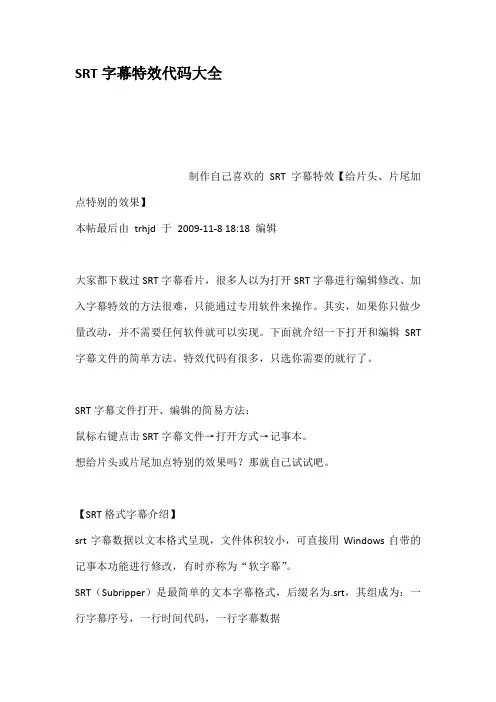
SRT字幕特效代码大全制作自己喜欢的SRT字幕特效【给片头、片尾加点特别的效果】本帖最后由trhjd 于2009-11-8 18:18 编辑大家都下载过SRT字幕看片,很多人以为打开SRT字幕进行编辑修改、加入字幕特效的方法很难,只能通过专用软件来操作。
其实,如果你只做少量改动,并不需要任何软件就可以实现。
下面就介绍一下打开和编辑SRT 字幕文件的简单方法。
特效代码有很多,只选你需要的就行了。
SRT字幕文件打开、编辑的简易方法:鼠标右键点击SRT字幕文件→打开方式→记事本。
想给片头或片尾加点特别的效果吗?那就自己试试吧。
【SRT格式字幕介绍】srt字幕数据以文本格式呈现,文件体积较小,可直接用Windows自带的记事本功能进行修改,有时亦称为“软字幕”。
SRT(Subripper)是最简单的文本字幕格式,后缀名为.srt,其组成为:一行字幕序号,一行时间代码,一行字幕数据举例说明:(虚线以内为节选的字幕)---------------------------------------2100:03:10,600 --> 00:03:15,000肖恩在他父母的床底发现了这些杂志---------------------------------------这表示:第21个字幕,显示时间从该影片开始的第3分10.600秒到第3分15.000秒,内容为:肖恩在他父母的床底发现了这些杂志播放时字幕就显示为:肖恩在他父母的床底发现了这些杂志你也可以在这一句的前面或后面再添加一句,序号写成一样的,调整起止时间,避免前后语句时间重合。
如:---------------------------------------2100:03:10,600 --> 00:03:15,000肖恩在他父母的床底发现了这些杂志2100:03:15,067 --> 00:03:18,667【以下内容请在家长陪同下观看】---------------------------------------※※※※※※※※※※※※※【字幕的种类】看字幕文件名CHS=简体中文CHT=繁体中文ENG=英语CHS&ENG=简体中文&英语双字幕CHT&ENG=繁体中文&英文双字幕简体是gb 繁体是big5 英文是en<font color=red>字体红色,代码red部分可改为需要的颜色</font>如前例可改为:---------------------------------------2100:03:10,600 --> 00:03:15,000<font color=blue>肖恩在他父母的床底发现了这些杂志</font> ---------------------------------------播放时字幕就显示为:肖恩在他父母的床底发现了这些杂志<i>字体斜体</i><u>字体下加划线</u><br>换行<b>字体加粗</b><font color=red>颜色</font>☆☆☆☆☆☆☆☆☆☆☆说说外挂字幕格式,常用的有SRT和SSA(或ASS)标准的SRT格式,语法简单,兼容性高而SSA则是功能强大,做出的字幕很漂亮导入SRT字幕的时候,很多人说为什么电脑播放没问题,但是用tsMuxeR 导入就不行,就是因为没分清标准SRT的语法,很多SRT字幕带有{xxxxxxxxx}的语句,那都是SSA的,电脑播放正常是因为外挂字幕软件功能强大,识别这种混合型的字幕,而tsMuxeR只支持标准的SRT,所以不能正常导入。
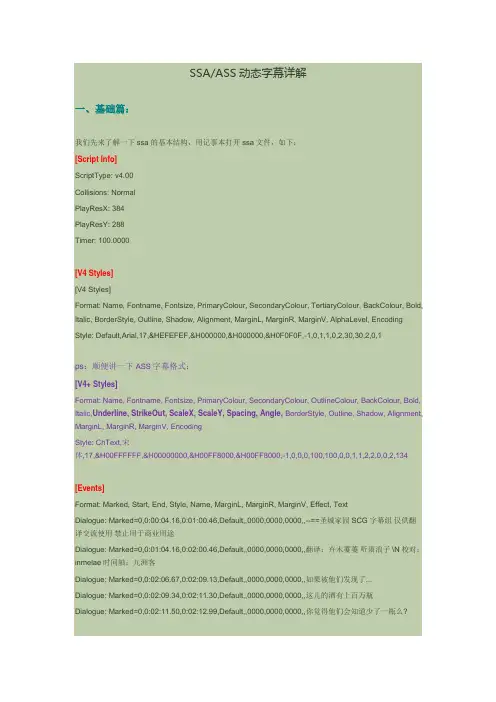
SSA/ASS动态字幕详解一、基础篇:我们先来了解一下ssa的基本结构,用记事本打开ssa文件,如下:[Script Info]ScriptType: v4.00Collisions: NormalPlayResX: 384PlayResY: 288Timer: 100.0000[V4 Styles][V4 Styles]Format: Name, Fontname, Fontsize, PrimaryColour, SecondaryColour, TertiaryColour, BackColour, Bold, Italic, BorderStyle, Outline, Shadow, Alignment, MarginL, MarginR, MarginV, AlphaLevel, Encoding Style: Default,Arial,17,&HEFEFEF,&H000000,&H000000,&H0F0F0F,-1,0,1,1,0,2,30,30,2,0,1ps:顺便讲一下ASS字幕格式:[V4+ Styles]Format: Name, Fontname, Fontsize, PrimaryColour, SecondaryColour, OutlineColour, BackColour, Bold, Italic,Underline, StrikeOut, ScaleX, ScaleY, Spacing, Angle, BorderStyle, Outline, Shadow, Alignment, MarginL, MarginR, MarginV, EncodingStyle: ChText,宋体,17,&H00FFFFFF,&H00000000,&H00FF8000,&H00FF8000,-1,0,0,0,100,100,0,0,1,1,2,2,0,0,2,134[Events]Format: Marked, Start, End, Style, Name, MarginL, MarginR, MarginV, Effect, TextDialogue: Marked=0,0:00:04.16,0:01:00.46,Default,,0000,0000,0000,,--==圣城家园SCG字幕组仅供翻译交流使用禁止用于商业用途Dialogue: Marked=0,0:01:04.16,0:02:00.46,Default,,0000,0000,0000,,翻译:卉木萋萋听雨浪子\N校对:inmelae时间轴:九洲客Dialogue: Marked=0,0:02:06.67,0:02:09.13,Default,,0000,0000,0000,,如果被他们发现了...Dialogue: Marked=0,0:02:09.34,0:02:11.30,Default,,0000,0000,0000,,这儿的酒有上百万瓶Dialogue: Marked=0,0:02:11.50,0:02:12.99,Default,,0000,0000,0000,,你觉得他们会知道少了一瓶么?下面开始分析:ssa/ass文件主要分为三大部分:[Script Info]、[v4 Styles]和[Events],各部分具体功能如下:[Script Info]——该部分包含了这个字幕文件的大致信息,"[Script Info]"在ssa字幕中必须是该脚本的第一行ScriptType:v4.00版本号,默认即可(这个会影响字幕特效的一些命令,ssa用v4.00,ass用v4.00+)Collisions: Normal当字幕发生冲突时的处理方法,基本上都是Normal,没见过其他的-_-PlayResX:该字幕所加载的影片的X轴长度。
Sub Station Alpha v4.00+脚本格式圣诞重校译本翻译MagicsTranslated from english byMagics重要订正:绘图命令中04-04译本将b样条(b-spline)曲线与贝兹(Bezier)曲线混淆。
现已更正,向各位读者致歉(12-24-04)0翻译词汇表1概要2Sub Station Alpha脚本中的各节3Sub Station Alpha 脚本中的各种类型的行4标题行,[Script Info]节5样式行,[v4+ Styles]节6对话事件行,[Events]节7注释事件行,[Events]节8图像事件行,[Events]节9音频事件行,[Events]节10Movie event line, [Events] section11Command event lines, [Events] section附录A:样式替换代码附录B:嵌入式字体/图像编码(译者注:以下内容中ssa(小写)指Sub Station Alpha 脚本,SSA(大写)指Sub Station Alpha 软件。
ass/ASS无论大小写均指Advanced Sub Station Alpha 脚本)本文档原为SSA的脚本格式说明(能在 找到)。
更新或改动了的部分被标记成红色。
0. 翻译词汇表英文常用中文翻译(加粗为本文中所用翻译)抱歉,其中可能错误较多,修订完成前不再提供,取有需要请查阅04-04版译本。
1. 概要本文是假定你对SSA使用的术语和概念已经熟悉的情况下提供相关信息的。
这些内容同时储存在SSA的帮助文档,随SSA一起分发的或者从 单独下载的ssa.hlp 文档中。
1ssa v4.00与先前的版本格式不同。
SSA v4.00 是向下兼容的。
一些ssa格式的改动就是为了让v4.00及其后续版本能读取现在甚至将来新的ssa。
尤其是,新增加的“Format”行使得SSA能只读取它支持的信息,而忽略新版的脚本中增加的信息。
Sub Station Alpha v4.00+脚本格式圣诞重校译本翻译MagicsTranslated from english byMagics重要订正:绘图命令中04-04译本将b样条(b-spline)曲线与贝兹(Bezier)曲线混淆。
现已更正,向各位读者致歉(12-24-04)0翻译词汇表1概要2Sub Station Alpha脚本中的各节3Sub Station Alpha 脚本中的各种类型的行4标题行,[Script Info]节5样式行,[v4+ Styles]节6对话事件行,[Events]节7注释事件行,[Events]节8图像事件行,[Events]节9音频事件行,[Events]节10Movie event line, [Events] section11Command event lines, [Events] section附录A:样式替换代码附录B:嵌入式字体/图像编码(译者注:以下内容中ssa(小写)指Sub Station Alpha 脚本,SSA(大写)指Sub Station Alpha 软件。
ass/ASS无论大小写均指Advanced Sub Station Alpha 脚本)本文档原为SSA的脚本格式说明(能在 找到)。
更新或改动了的部分被标记成红色。
0. 翻译词汇表英文常用中文翻译(加粗为本文中所用翻译)抱歉,其中可能错误较多,修订完成前不再提供,取有需要请查阅04-04版译本。
1. 概要本文是假定你对SSA使用的术语和概念已经熟悉的情况下提供相关信息的。
这些内容同时储存在SSA的帮助文档,随SSA一起分发的或者从 单独下载的ssa.hlp 文档中。
1ssa v4.00与先前的版本格式不同。
SSA v4.00 是向下兼容的。
一些ssa格式的改动就是为了让v4.00及其后续版本能读取现在甚至将来新的ssa。
尤其是,新增加的“Format”行使得SSA能只读取它支持的信息,而忽略新版的脚本中增加的信息。
以下说明的教程是把其他前辈做的教程收集归纳整理而出的~希望对做字幕有兴趣的朋友可以学习和交流下,也让大家大概了解下做好一部成品片子的过程吧,也欢迎有能力的亲的能够加入我们,^ ^ 其实要做字幕要做的精细漂亮,是很花功夫和时间的~需要很大耐心。
~做字幕前先是需要一个质量高的片源①,一般是RA W的,也就是我们说所说的无字幕版。
通常的格式是A VI或W A V。
然后就是翻译②和校对③(就是对语句的结构及错别字进行修改)。
接下来就开始制作字幕④了。
最后是内嵌⑤和压制⑥。
做字幕前要先安装一些软件,vobsub是必须的,推荐大家直接安装完美解码吧,里面已经包含了,只要设置就好了,看图修改。
字幕制作的第一步,是从时间轴开始的,所谓的时间轴,就是控制每句字幕出现以及结束的时间。
因为要真正的把握好时间,是很困难的,需要多练习,刚开始做时间轴,会花费些时间的,熟练了就好了~~^ ^ 做字幕的软件有很多,比如:SubCreator、POPSUB和subtitleworkshop、Aegisub等等,以上几个都用过~SubCreator 用来做外挂字幕的,SUB格式就是只包含时间轴,不包含特效代码,其他的都支持ASS、SSA字幕的制作,不过偶一直做ASS字幕,用的最好用的也是popsub(有0.74和0.75两种版本),不过其他的2种也各有优势,所以下面介绍的也是popsub(绿色软件,安装就省略说明),教程软件自带有(软件所在盘里readme.rtf),而且使用也很简单,截几个图吧(用了些前辈的图)打开做好的时间轴或者翻译,打开翻译后可以转换成ASS格式或SSA格式的时间轴。
点小手(0.74版偶没放线有这个,汗…T_T)然后就设置自己习惯地快捷方式吧再然后就打开视频了(视频文件名和新建的ass字幕要相同,做过LRC歌词的人应该明白,还有就是下次打开时,一定要先打开ASS字幕,再打开视频)点窗口可以切换合适排列位置。
SRT字幕特效代码大全制作自己喜欢的SRT字幕特效【给片头、片尾加点特别的效果】本帖最后由trhjd 于2009-11-8 18:18 编辑大家都下载过SRT字幕看片,很多人以为打开SRT字幕进行编辑修改、加入字幕特效的方法很难,只能通过专用软件来操作。
其实,如果你只做少量改动,并不需要任何软件就可以实现。
下面就介绍一下打开和编辑SRT 字幕文件的简单方法。
特效代码有很多,只选你需要的就行了。
SRT字幕文件打开、编辑的简易方法:鼠标右键点击SRT字幕文件→打开方式→记事本。
想给片头或片尾加点特别的效果吗?那就自己试试吧。
【SRT格式字幕介绍】srt字幕数据以文本格式呈现,文件体积较小,可直接用Windows自带的记事本功能进行修改,有时亦称为“软字幕”。
SRT(Subripper)是最简单的文本字幕格式,后缀名为.srt,其组成为:一行字幕序号,一行时间代码,一行字幕数据举例说明:(虚线以内为节选的字幕)---------------------------------------2100:03:10,600 --> 00:03:15,000肖恩在他父母的床底发现了这些杂志---------------------------------------这表示:第21个字幕,显示时间从该影片开始的第3分10.600秒到第3分15.000秒,内容为:肖恩在他父母的床底发现了这些杂志播放时字幕就显示为:肖恩在他父母的床底发现了这些杂志你也可以在这一句的前面或后面再添加一句,序号写成一样的,调整起止时间,避免前后语句时间重合。
如:---------------------------------------2100:03:10,600 --> 00:03:15,000肖恩在他父母的床底发现了这些杂志2100:03:15,067 --> 00:03:18,667【以下内容请在家长陪同下观看】---------------------------------------※※※※※※※※※※※※※【字幕的种类】看字幕文件名CHS=简体中文CHT=繁体中文ENG=英语CHS&ENG=简体中文&英语双字幕CHT&ENG=繁体中文&英文双字幕简体是gb 繁体是big5 英文是en<font color=red>字体红色,代码red部分可改为需要的颜色</font>如前例可改为:---------------------------------------2100:03:10,600 --> 00:03:15,000<font color=blue>肖恩在他父母的床底发现了这些杂志</font> ---------------------------------------播放时字幕就显示为:肖恩在他父母的床底发现了这些杂志<i>字体斜体</i><u>字体下加划线</u><br>换行<b>字体加粗</b><font color=red>颜色</font>☆☆☆☆☆☆☆☆☆☆☆说说外挂字幕格式,常用的有SRT和SSA(或ASS)标准的SRT格式,语法简单,兼容性高而SSA则是功能强大,做出的字幕很漂亮导入SRT字幕的时候,很多人说为什么电脑播放没问题,但是用tsMuxeR 导入就不行,就是因为没分清标准SRT的语法,很多SRT字幕带有{xxxxxxxxx}的语句,那都是SSA的,电脑播放正常是因为外挂字幕软件功能强大,识别这种混合型的字幕,而tsMuxeR只支持标准的SRT,所以不能正常导入。
用KMPlayer显示ssa和ass字幕特效KMPlayer是一套将网络上所有能见得到的解码程式(Codec)全部收集于一身的影音全能播放器。
几乎可以播放您系统上所有的影音文件。
通过各种插件扩展KMPlayer可以支持层出不穷的新格式。
直接从Winamp继承的插件功能,能够直接使用Winamp的音频,输入,视觉效果插件,而通过独有的扩展能力,只要你喜欢,可以选择使用不同解码器对各种格式进行解码。
外挂字幕我们经常都会使用倒,不过相关的字幕特效大家就不是那么了解了,今天我们来详细接触一下。
方法一、使用包含VSFilter.dll(DirectV obSub)的编解码器包(Codec Pack),比如K-Lite或完美解码1. 安装编解码器包(Codec Pack)时选中DirectV obSub(一般都是默认选中的)2. KMPlayer的参数选项- 媒体|解码器|滤镜- 不要选中“禁用(DivXG400 | DirectV obSub)字幕滤镜”3. KMPlayer的参数选项- 媒体|解码器|滤镜- Matroska分离器- 选中“Gabest Matroska分离器”注:1. 如果不需要KMPlayer内置字幕的话还需设置:KMPlayer的参数选项- 字幕处理- 不要选中“如果存在则显示字幕”2. 第3步中如果使用“KMP 内置MKV 分离器”,那么播放MKV 文件时会出现字幕无法显示的情况3. 推荐使用DirectV obSub 2.37方法二、使用V obSub(DirectV obSub的老版本)1. 安装V obSub2. KMPlayer的参数选项- 媒体|解码器|滤镜- 不要选中“禁用(DivXG400 | DirectV obSub)字幕滤镜”3. KMPlayer的参数选项- 媒体|解码器|滤镜- Matroska分离器- 选中“Gabest Matroska分离器”注:1. 如果不需要KMPlayer内置字幕的话还需设置:KMPlayer的参数选项- 字幕处理- 不要选中“如果存在则显示字幕”2. 第3步中如果使用“KMP 内置MKV 分离器”,那么播放MKV 文件时会出现字幕无法显示的情况3. 推荐使用V obSub 2.234. 很多人使用这个老版本的原因是它附带了便利的字幕编辑功能方法三、注册VSFilter.dll(DirectV obSub)1. 将VSFilter.dll复制到windowssystem32目录2. 开始- 运行- regsvr32 VSFilter.dll3. KMPlayer的参数选项- 媒体|解码器|滤镜- 不要选中“禁用(DivXG400 | DirectV obSub)字幕滤镜”4. KMPlayer的参数选项- 媒体|解码器|滤镜- Matroska分离器- 选中“Gabest Matroska分离器”注:1. 如果不需要KMPlayer内置字幕的话还需设置:KMPlayer的参数选项- 字幕处理- 不要选中“如果存在则显示字幕”2. 第4步中如果使用“KMP 内置MKV 分离器”,那么播放MKV 文件时会出现字幕无法显示的情况3. 反注册VSFilter.dll:开始- 运行- regsvr32 /u VSFilter.dll4. 推荐使用DirectV obSub 2.37方法四、在KMPlayer中添加外部滤镜(DirectV obSub)1. KMPlayer的参数选项- 媒体|解码器|滤镜- 滤镜优先顺序调整- 添加外部滤镜- 选中VSFilter.dll2. KMPlayer的参数选项- 媒体|解码器|滤镜- 不要选中“禁用(DivXG400 | DirectV obSub)字幕滤镜”3. KMPlayer的参数选项- 媒体|解码器|滤镜- Matroska分离器-选中“Gabest Matroska分离器”注:1. 如果不需要KMPlayer内置字幕的话还需设置:KMPlayer的参数选项- 字幕处理- 不要选中“如果存在则显示字幕”2. 第3步中如果使用“KMP内置MKV分离器”,那么播放MKV 文件时会出现字幕无法显示的情况3. 推荐使用DirectV obSub 2.37方法五、使用KMPlayer内置字幕1. KMPlayer的参数选项- 视频处理- 视频输出设备- 渲染器选择“VMR7(无渲染模式-高画质)”或“VMR9(无渲染模式-高画质)”,推荐使用“VMR7(无渲染模式-高画质)”2. KMPlayer的参数选项- 视频处理- 视频输出设备- 选中“VRM无渲染模式下强制使用RGB32输出”3. KMPlayer的参数选项- 字幕处理- 选中“在VMR|Direct3D渲染的画面中输出字幕- 选中“平滑输出(无渲染模式)”4. KMPlayer的参数选项- 字幕处理- 组合字幕|其它- 外部组件|其它- 选中“使用支持类型: .ass .ass2 .ssa .ssf”、“实时同步渲染”和“将字幕处理到画面内侧位置”注:1. 第2步中如果不选中“VRM无渲染模式下强制使用RGB32输出”则会出现颗粒状(马赛克)效应2. 有时为了将字幕显示在画面下方的黑色区域,可以不选中第4步中的“将字幕处理到画面内侧位置”。
ASS基本特效代码图文教程By BBA本教程基于Aegisub软件而演示并且不提及时间轴制作,字幕样式设置,ASS脚本信息设置笔者使用的版本是2.1.92.1.9(32-bit)下载:/pub/archives/releases/windows/Aegisub-2.1.9-setup.exe2.1.9(64-bit)下载:/pub/archives/releases/windows/Aegisub-2.1.9-64bit.exe如图选择全部安装即可下面进入正题代码使用方式:特效代码前面均有斜杠\以下特效代码直接写于对白中\n&\N——强制换行根据其他文档说明,\n是智能换行,\N是强制换行但是笔者测试没测出这种效果…总之换行而已一般使用\N\h——强制空格与字符空格的区别就是与换行连用时可以达到这样的效果:将\h替换成字符空格则无法实现此效果以下特效代码统一用{}扩上,加号仅方便理解,实际不需添加\an+数值——强制字幕在屏幕上的对齐位置与样式设置中的对齐方式作用相同\b+1或0——粗体字1为开启粗体,0为关闭\i+1或0——斜体字1为开启斜体,0为关闭\u+1或0——下划线字1为开启下划线,0为关闭\s+1或0——删除线字1为开启删除线,0为关闭\bord+宽度——字幕边框加宽可用小数,0为隐藏也可写\x/y+bord+宽度写出x/y方向上的边框宽度进行加宽\shad+距离——阴影距离可用小数,0为隐藏,偏移方向为右下也可写\x/y+shad+大小写出x/y方向的偏移距离进行偏移\org+(x坐标,y坐标)——旋转中心当使用\frx/y/z旋转代码时,设置一个旋转中心围绕该点进行旋转\be+大小&\blur+大小——边缘模糊可用小数,\be主要是向内收缩的模糊可用小数,\blur主要是向外扩张的模糊当\bord0的时候,可实现对字主体的模糊:同样是向外模糊和向内模糊,不过力度方面\blur强力些\fn+字体名——强制改变字体\fe+编号——强制改变字体编码编号如下,一般无需更改,默认编码即可,易造成字体错误\fs+大小——强制更改字体大小小数无效\fsc+x/y+百分比——改变字幕比例百分比不带百分号,可用小数,x/y指横向/纵向x,y百分比相同时可实现字幕的放大\fsp——字幕间距可用小数\fr+x/y/z+角度数——绕x/y/z轴方向旋转可用小数,可用\org设置旋转中心\frz可写作\fr,效果相同\fa+x/y+倾斜度——沿x/y轴方向倾斜可用小数,可用负数实现反向\q+方式——强制更改换行方式在一行字幕长度超出画面的时候起作用0智能换行(尽量平均,否则上宽下短)1行尾换行(遇到该行字幕中最后的空格时换行)2无换行3智能换行(尽量平均,否则下宽上短)建议在ASS的脚本信息中设置好即可Aegisub提供了很方便的设置方式,这里不提及\1c&H+蓝绿红+&——强制改变主体颜色\2c&H+蓝绿红+&——强制改变卡拉OK颜色\3c&H+蓝绿红+&——强制改变边框颜色\4c&H+蓝绿红+&——强制改变阴影颜色\1c可写作\c,效果相同颜色用十六进制表示,顺序为蓝绿红\2c只有在使用卡拉OK(\k,\kf,\ko,\K)效果时才能体现\1a&+ALPHA+&——强制改变主体透明度\2a&+ALPHA+&——强制改变卡拉OK透明度\3a&+ALPHA+&——强制改变边框透明度\4a&+ALPHA+&——强制改变阴影透明度\alpha&+ALPHA+&——强制改变全体透明度透明度用十六进制表示,数值越大越透明\2a只有在使用卡拉OK(\k,\kf,\ko,\K)效果时才能体现\k+时间&\kf+时间&\ko+时间&\K+时间——卡拉OK效果未填充时显示次要色(2c),填充后显示主色(1c)\k——从左至右添充,无平滑效果,需分开字节使用才能体现\kf——从左至右添充,有平滑效果,添加在句首便可体现\ko——从左至右添充,无平滑效果,边框淡化\K——与\kf相同效果时间单位是:ms/10,例如需要900ms的\K效果只需写\K90\r+样式名——强制更改为一个已经定义的样式可省略不写样式名,则恢复当前样式的设置\t(开始时间,结束时间,加速度,特效码)——动态效果如图所示,在0~900ms内,将字幕绕x轴旋转720°时间:单位是ms,可省略省略后将在该行字幕的有效时间内进行动态效果加速度:0~1减速,1为匀速,大于1加速,建议省略省略后进行匀速动态效果(数值为1),加速度=0则无效果发生特效码:除了以下代码不能使用之外,其他均可进行动态变化\b,\i,\u,\s,\org,\fn,\fe,\an,\r,\q,\pos,\move,\fade,\fad,\p,\k,\ko,\kf,\K,\kt,\pbo\clip和\iclip只能进行矩形蒙版区域改变的动态,图形蒙版不行\move(起始坐标x,起始坐标y,结束坐标x,结束坐标y,开始时间,结束时间)——字幕匀速移动均可用小数,时间单位为ms,可省略省略后便在该行字幕的有效时间内进行移动控制点可受\an影响,与\pos冲突,两者不能使用在同一行内\pos(x,y)——强制字幕定位控制点可受\an或样式设置中对齐方式影响可用小数,与\move冲突,两者不能使用在同一行内\fad(淡入持续时间,淡出持续时间)——简易淡入淡出意思就是字幕开始时从透明到实体,结束时从实体到透明如图,淡入持续时间是字幕开始的时间到字幕持续300ms为止,从字幕结束时间的前300ms开始淡出时间值相加不能超过该行字幕的有效时间\fade(淡入透明度,实体透明度,淡出透明度,淡入开始时间,淡入结束时间,淡出开始时间,淡出结束时间)——复杂淡入淡出透明度从0~255,0不透明,255全透明,参数要求全部写齐作用效果如下:字幕开始出现,透明度为代码中的淡入透明度从淡入开始时间到淡入结束时间,透明度从淡入透明度变化到实体透明度,然后透明度保持为实体透明度,直到开始淡出从淡出开始时间到淡出结束时间,透明度从实体透明度变化到淡出透明度,直到该行字幕结束时间\clip(左上角x,左上角y,右下角x,右下角y)——蒙版裁剪(矩型)做出一个矩形蒙版,大小由左上角和右下角两个对角控制只有在这个区域中的字幕才可以显示可用\iclip实现排除蒙版,只有这个区域外的字幕才可以显示\clip(等级,绘图代码)——蒙版裁剪(图形)等级可省略,省略后按照实际绘图代码大小进行裁剪等级越大,图形越小,并且蒙版的位置会有偏移同样可用\iclip实现排除蒙版\kt——控制卡拉OK显示时间如图所示一开始直接填充“别”字到达100ms的时候开始填充“得”字到达200ms的时候开始填充“想”字此时“得”字已经填充完毕,所以“逞”字开始紧随填充ASS绘图:用代码绘制矢量图形,在ass中显示不推荐手写绘图代码,目前Aegisub附带的一款ASSDraw3的软件画图很方便,但是少数绘图代码不支持,不过已经实现绘画任何单色矢量图形(多色可以在ass中叠加放置,越精细越麻烦)如图,在ASSDraw3中绘制的枫叶绘图代码在ASS中显示需要在前面加代码\p\p+等级——进入绘图模式并指定坐标的放大等级与\clip,\iclip中的等级一个概念等级为坐标的缩放等级,按2的(等级-1)次方计算如\p4,2的(4-1)次方为8,即将后面的坐标缩至1/8当等级=0时,关闭绘图模式,如果一行字幕中只有绘图代码做出的图形,结尾可不写\p0图形可当做字符加效果,但是对字体属性生效的代码对图形无效下面是绘图代码本身,不推荐深究m+x y——将鼠标移至坐标(x,y),同时将现有的图形封闭(即开始画新的图形),所有绘画都以这个命令开始.n+x y——将鼠标移至坐标(x,y),同时不封闭原有的图形l+x y——从鼠标原来的坐标位置画一条直线到(x,y),并从这个点继续绘画b+x1y1x2y2x3y3——画一条三度贝塞尔曲线至(x3,y3),以(x1, y1),(x2,y2)作为控制点s+x1y1x2y2x3y3…xN yN——从现有坐标画一条“三次均匀B 样条”(cubic uniform b-spline)到点(xN,yN),该命令至少要含有三个坐标点,这个命令实质上是把几条贝塞尔曲线连结到一起p+x y——沿长B样条(b-spline)到点(x,y),作用相当于在s命令后多加一个坐标点(x,y)c——结束B样条(b-spline)于是本文只介绍了特效代码,要全面的学习ASS字幕还不够在百度上都有很多详细的教程,相信大家都能搜到若想进一步学习高级ASS特效,可以到以下网址学习:/forum.php(用编程语言进行高级字幕特效制作的工具TCAX论坛,目前ASS 研习社论坛也包含在其中)或是加入ASS特效QQ讨论群进行讨论群号:105120985完结2013.04.06。
Sub Station Alpha v4.00+脚本格式圣诞重校译本翻译MagicsTranslated from english byMagics重要订正:绘图命令中04-04译本将b样条(b-spline)曲线与贝兹(Bezier)曲线混淆。
现已更正,向各位读者致歉(12-24-04)0翻译词汇表1概要2Sub Station Alpha脚本中的各节3Sub Station Alpha 脚本中的各种类型的行4标题行,[Script Info]节5样式行,[v4+ Styles]节6对话事件行,[Events]节7注释事件行,[Events]节8图像事件行,[Events]节9音频事件行,[Events]节10Movie event line, [Events] section11Command event lines, [Events] section附录A:样式替换代码附录B:嵌入式字体/图像编码(译者注:以下内容中ssa(小写)指Sub Station Alpha 脚本,SSA(大写)指Sub Station Alpha 软件。
ass/ASS无论大小写均指Advanced Sub Station Alpha 脚本)本文档原为SSA的脚本格式说明(能在 找到)。
更新或改动了的部分被标记成红色。
0. 翻译词汇表英文常用中文翻译(加粗为本文中所用翻译)抱歉,其中可能错误较多,修订完成前不再提供,取有需要请查阅04-04版译本。
1. 概要本文是假定你对SSA使用的术语和概念已经熟悉的情况下提供相关信息的。
这些内容同时储存在SSA的帮助文档,随SSA一起分发的或者从 单独下载的ssa.hlp 文档中。
1ssa v4.00与先前的版本格式不同。
SSA v4.00 是向下兼容的。
一些ssa格式的改动就是为了让v4.00及其后续版本能读取现在甚至将来新的ssa。
尤其是,新增加的“Format”行使得SSA能只读取它支持的信息,而忽略新版的脚本中增加的信息。
(译者注:这就是下文将介绍的“Format”行的用途,详细的内容请见下文。
)2脚本是普通的DOS格式文本文件。
(译者注:文本文件常见的有DOS、MAC、UNIX。
另外ass/ssa支持以Unicode字符集的文本文件储存,因此强烈建议你以此字符集储存,尤其是在你的字幕文件同时包含了多种语言的字幕时,此字符集能提供最好的兼容性。
)这也就意谓着,脚本能“手工”使用任何的本文编器编辑,但是当这样做的时候小心请仔细检查语法,当脚本被载入SSA的时候,任何的错误都可能导致不可预期的结果。
3脚本是按.ini文件的样式分成节(sections)书写的。
如果你对 .ini比较熟悉的话你会发现上手是一件很容易的事。
当然,ass脚本并不是真正的ini文件,它不能象ini文件一样工作。
4脚本中大多数行都以行描述符(line descriptor)开始。
行描述符表示了这行包含的信息的类别。
冒号表示行描述符结束。
5各个字段(information fields)间用“,”隔开。
因此,在角色名称(译者注:即下文中的Dialogue: 行中Name 字段、Actor 字段)和样式名称(译者注:即下文中的Style: 行的Name 字段;Dialogue: 行中Style 字段)中不允许使用逗号。
(在SSA中,软件会阻止你在其中键入逗号。
)这同时使得你能很方便的把大块的ssa导入到电子表格软件中,再分栏将信息输出以便用于其他字幕软件。
6SSA不关心记录事件的各行的顺序。
你甚至可以用完全相反的顺序来录入,SSA仍能按正确的顺序来执行这些事件,因此,脚本中的各个事件并不一定都是以时间为序记录的。
7格式错误的行将会被忽略。
SSA会删除所有它不能理解的行,然后在载入脚本后给出一个警告,告诉你总共有多少行被删除了。
8一行的内容不能折行书写。
每一行必须是完整的一行,不能分行书写。
9字幕中没有定义的样式将用默认样式(*Default)代替。
例如,如果你从其它脚本里粘贴了一段内容,但是没有把相应的样式信息粘贴过来,那么当ASS 执行这个脚本的时候,就会使用样式“Default”。
10在定义样式时使用了没有安装的字体,则将用字体Arial代替。
这常常出现在你打开别人编写的脚本时,可能原作者有安装这种字体而你没有。
2. Sub Station Alpha脚本中的各节[Script Info]这一节包含脚本的标题及概要信息,在v4版本的脚本的脚本中“[Script Info]” 这一节必须作为脚本的第一节。
[v4 Styles]这一节定义所有脚本所需的样式,字幕中将用到的每一个样式都应该在这里定义。
ASS 相应地变为[v4 Styles+][Events]这一节记录所有事件(包括字幕、注释、音频、视频、命令行等)的脚本,基本上,实际使用字幕时将看到的内容都记录在这一节。
[Fonts]这一节包含重新编码过的字体文件。
如果需要将字体嵌入脚本中,你可以用将字体文件编码后记录在这里。
注意:只有TrueType类型的字体可以嵌入到脚本中。
每一个被嵌入的字体之前,都要单独的列出如下一行:fontname: <文件名>“fontname”这个词必须全部使用小写字母(大写字母会被误认为是已编码的字体文件的一部分)。
<文件名>是SSA储存字体文件时所用的名字。
它是这样的:truetype字体的原始名称,加上一条下划线,(可选)如果是粗体则加上一个“B”(可选)如果是斜体则加上一个“I”加上一串数字来表明字体编码(即使用的字符集)加上“.ttf”例fontname: chaucer_B0.ttffontname: comic_0.ttf“fontname”这一行之后紧跟许多行又可打印字符组成的行,这些字符的二进制值就表现了这个字体文件。
除最后一行外,编码部分80个字符一行。
这种从二进制到可打印字符的转换是Uuencoding编码的一种形式,有关这种编码的详细资料,包含在“附录B”,见下文。
[Graphics]这一节包含重新编码过的图像文件。
如果需要将图像文件嵌入脚本中,你可以用将图像文件编码后记录在这里。
虽然这种编码效率很低,但是这种编码方式能确保ssa脚本能被任何一款文本编辑支持。
每一个被嵌入的图像之前,都要单独的列出如下一行:filename: <文件名>“fontname”这个词必须全部使用小写字母(大写字母会被误认为是已编码的字体文件的一部分)。
<文件名>是SSA储存图像文件时所用的名字。
它会与脚本中调用图像时所使用的文件名一致。
SSA 会自动嵌入所有用到且储存在你安装SSA的文件夹的子文件夹——“Pictures”文件夹以外的图像文件。
比如c:\program files\Sub Station Alpha v4.00\Pictures。
SSA 会首先试图从脚本中指定的路径读取,如果找不到则在上述的子目录“Pictures”中寻找。
“fontname”这一行之后紧跟许多行又可打印字符组成的行,这些字符的二进制值就表现了这个图像文件,格式与前述的嵌入式字体文件相同。
3. Sub Station Alpha 脚本中的各种类型的行这部分简要的介绍Sub Station Alpha 脚本中出现的各种类型的行。
关于这些行各自的详细信息将会在以后的章节讲解。
(译者注:在本译本中,下面左侧的内容我称之为“行描述符”)!:脚本中的注释。
你用SSA载入脚本的时候,这些是不可见的。
Title:标题:对脚本内容的简单描述Original Script:脚本原著:脚本的最初作者Original Translation: 原译者:(可选)对话的最初翻译者Original Editing: 原始润稿人:(可选)脚本的原始编辑,主要是指那些处理原始译稿,把它们处理成具有可读性的地道的译文的润稿人Original Timing:原时间轴:(可选)脚本最初的时间轴人员Synch Point:同步点:(可选)描述执行脚本时应以视频文件的何处作为时间原点。
Script Updated By:脚本修订:(可选)修订原字幕文件的字幕组的名称Update Details:详细修订资料:由其它字幕组修订的部分的详细叙述ScriptType:脚本格式:脚本是按照哪个版本的要求的格式记录的,例如“V3.00”版Collisions:碰撞处理:这个选项决定当几行字幕重叠时,字幕如何避开。
PlayResY:播放资源Y:脚本的作者执行脚本的影片的高度PlayResX:播放资源X:脚本的作者执行脚本的影片的宽度PlayDepth:显示色深:脚本的作者执行脚本时使用的色深Timer:计时器:执行脚本时的计时器速度,单位:1%例: "100.0000"表示以正常的速度放映脚本计时器速度是一个和时间相乘的时间参数,使SSA的时钟具有不同的速率Style:样式:对脚显示文本时的样式的定义Dialogue:对话:对话事件,比如显示一段文本Comment:备注:“备注”事件这种事件可以包含和对话事件、图像事件、声音事件、影片事件或是命令事件相同的内容,但是在执行脚本时却会被忽略。
Picture:图像:“图像”事件,SSA会显示指定的.bmp .jpg .gif .ico或.wmf图像Sound:声音:“声音”事件。
SSA会播放指定的.wav文件Movie:影片:“影片”事件。
SSA会播放指定的.avi文件Command:命令:“命令”事件。
SSA会在后台执行指定的应用程序4. 标题行,[Script Info]节;分号这行可以写任何内容这样的行只作为脚本中的一个注释。
当你把脚本载入SSA时,这些行并不可见。
注意分号必须位于行首。
这代替了以前版本中使用的“!:”行描述符Title:标题:对脚本内容的简单描述。
如果原作者没有给出相关信息,则自动用<untitled> (无标题)代替。
Original Script:脚本原著:脚本的最初作者。
如果原作者没有给出相关信息,则自动用<unknown> (未知)代替。
Original Translation: 原译者:(可选)对话的最初翻译者。
如果原作者没有给出相关信息,则不出现此条目。
Original Editing: 原始润稿人:(可选)脚本的原始编辑,主要是指那些处理原始译稿,把它们处理成具有可读性的地道的译文的润稿人。
如果原作者没有给出相关信息,则不出现此条目。
Original Timing:原时间轴:(可选)脚本最初的时间轴人员。
如果原作者没有给出相关信息,则不出现此条目。
Synch Point:同步点:(可选)描述执行脚本时应以视频文件的何处作为时间原点。